Kaydetme Oyunlarınızı Steam Cloud'dan Nasıl İndirirsiniz?

Steam, birçok kayıt dosyasını sunucularıyla senkronize eder. Bir oyun yüklediğinizde Steam aracılığıyla otomatik olarak indirilirler, ancak bunları almanın tek yolu bu değildir. Bunları doğrudan tarayıcınızdaki Valve web sitesinden de indirebilirsiniz.
Steam'de Steam Cloud Sync'i etkinleştirin
Bir oyunu yükledikten sonra Steam eski kaydetme oyunlarınızı otomatik olarak indirmiyorsa, Steam'de Steam Cloud'un o oyun için etkinleştirildiğinden emin olun.
Bunu yapmak için, Steam kitaplığınızda oyunu bulun, sağ tıklayın ve ardından "Özellikler" i seçin. "Updates" sekmesine tıklayın ve oyun için "Steam Cloud senkronizasyonunu etkinleştir" seçeneğinin işaretli olduğundan emin olun. Bu seçenek işaretlenmezse Steam, bulut kayıtlarınızı otomatik olarak indirmez veya yenilerini yüklemeyecektir.
Burada bir oyun için Steam Cloud seçeneği görmüyorsanız, o oyun Steam Cloud'u desteklemiyor demektir. Steam'deki tüm oyunlar bunu yapmaz - her oyun geliştiricisine bağlıdır.
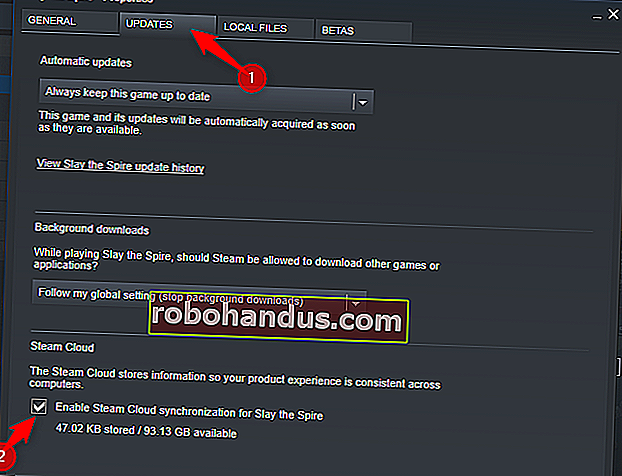
Web Tarayıcınızdaki Dosyaları İndirin
Valve, Steam bulut kayıt dosyalarınızı bir web tarayıcısı aracılığıyla da indirmenize izin verir. Tüm oyunu yeniden indirmeden sadece kaydettiğiniz dosyalarınızı indirebilirsiniz.
Kayıt dosyalarınızı bulmak için, web tarayıcınızda Valve'ın Steam Bulutunu Görüntüle sayfasını ziyaret edin ve Steam hesabınızla oturum açın.
Steam Cloud depolamanızı kullanan oyunların bir listesini göreceksiniz. Listede oyunu bulun (tarayıcının aramasını kullanmak için Ctrl + F tuşlarına basın) ve bir oyunun tüm dosyalarını görmek için "Dosyaları Göster" i tıklayın.

Her oyunda, Steam Cloud'da sakladığı tüm dosyaların yanı sıra değiştirildikleri tarihi gösteren bir sayfa vardır. Bir dosya indirmek için "İndir" i tıklayın. Oyununuz için tüm kaydetme dosyalarını indirin ve kaydedilen oyunların bir kopyasına sahip olun.
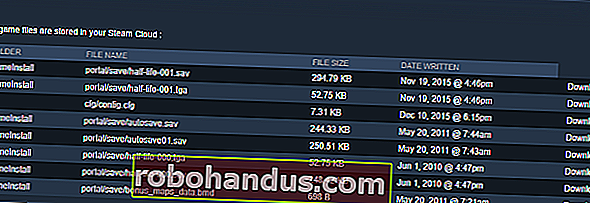
Bu, özellikle kaydedilen dosyaları platformlar arasında otomatik olarak senkronize etmeyen çok platformlu oyunlar için kullanışlıdır.
Örneğin, Borderlands 2 hem PC hem de Mac için mevcuttur. Kayıt dosyalarını Steam Cloud ile senkronize eder, ancak hem PC hem de Mac sürümleri dosyaları ayrı ayrı senkronize eder. Mac (veya PC) sürümlerini Steam'in web sitesinden indirebilir ve ardından Borderlands 2 kayıt oyunlarınızı platformlar arasında taşımak için bunları manuel olarak doğru klasöre aktarabilirsiniz .
Web sitesini kullanmadan, bu, Borderlands 2'yi tek bir platformda indirmeyi, kaydettiğiniz oyunlarınızı çıkarmayı ve ardından oyunu ikinci bir platformda indirmeyi gerektirir!
Bu da örneğin, o da gelen oyunları kaydetmek taşırken gerekli gibi görünüyor, diğer oyunlar için bilinen bir sorundur Torchlight için Windows için Torchlight Linux için.






